Exercício – implantar um servidor flexível do Banco de Dados do Azure para MySQL
Agora que você revisou as opções de implantação e conectividade associadas ao Banco de Dados do Azure para MySQL – Servidor Flexível, é hora de testar o processo de provisionamento de um servidor e validar a disponibilidade dele conectando-se a ele. Nesta unidade, você percorrerá uma implantação de exemplo e se conectará ao servidor flexível usando o utilitário mysql.exe do Azure Cloud Shell.
Implantar um servidor flexível do Banco de Dados do Azure para MySQL
Para implantar um servidor flexível do Banco de Dados do Azure para MySQL no portal do Azure, execute as seguintes etapas:
Navegue até o portal do Azure da área restrita.
Na parte superior da janela, na caixa de texto Pesquisar recursos, serviços e documentos na parte superior da página, insira MySQL e selecione Servidores flexíveis do Banco de Dados do Azure para MySQL.

Na página Servidores flexíveis do Banco de Dados do Azure para MySQL, selecione + Criare selecione Servidor Flexível.
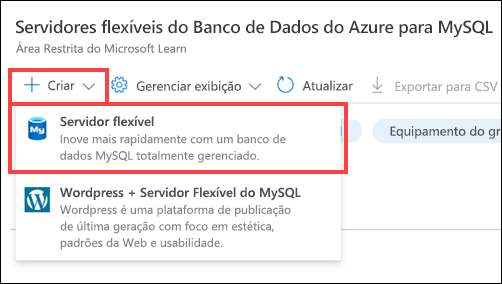
Na página servidor flexível, na guia Noções básicas, insira as informações na tabela a seguir.
Configuração Valor Descrição Assinatura Assinatura do Concierge O nome da sua assinatura. Nesse caso, estamos usando a Assinatura do Concierge. Grupo de recursos [nome do grupo de recursos da área restrita] Use o grupo de recursos LEARN disponível que foi criado. Nome do servidor <server_name> Um nome válido e exclusivo globalmente que identifique seu servidor flexível. O nome totalmente qualificado do servidor consiste no <nome_do_servidor> escolhido, seguido pelo sufixo mysql.database.azure.com. O nome do servidor pode conter apenas letras minúsculas, números e o caractere de hífen (-). Ele deve conter entre 3 e 63 caracteres. Região O nome de uma região do Azure O nome da região do Azure que hospedará o servidor. Selecione qualquer região compatível com a implantação do servidor flexível do Banco de Dados do Azure para MySQL, que está mais perto do local do computador que você usa para executar esse exercício. Versão do MySQL 8.0 A versão principal do MySQL que o aplicativo usará. Tipo de carga de trabalho Para projetos de desenvolvimento ou hobby O tipo de carga de trabalho pretendido determina a SKU da máquina virtual (VM) para hospedar o servidor. Zona de disponibilidade Sem preferência Essa configuração permite que você especifique uma zona de disponibilidade em que os servidores serão implantados. Sua escolha normalmente se baseia na zona que hospeda a camada de aplicativo. Habilitar alta disponibilidade Não selecionada Essa configuração determina se você deseja um servidor de réplica provisionado automaticamente em outra zona de disponibilidade (para implantações zonais). Essa opção requer a escolha da camada de computação de SKUs da VM de Uso Geral ou Comercialmente Crítica. Método de autenticação Somente autenticação MySQL Autentique somente com o nome de usuário e a senha do administrador. Nome de usuário do administrador mysqladmin Um nome de usuário válido será configurado como a conta do administrador da instância do servidor MySQL. Nesse caso, estamos usando mysqladmin. Não use as palavras azure_superuser, admin, administrador, root, guest ou public. Senha <Pword>Uma senha válida atribuída à conta de administrador. Nesse caso, estamos usando <Pword>. Ela deve conter entre 8 e 128 caracteres e incluir caracteres de três categorias: Letras maiúsculas em inglês, letras minúsculas em inglês, números de 0 a 9 e caracteres não alfanuméricos (!, $, #,% e assim por diante).Na guia Noções básicas, em Computação + Armazenamento, selecione Configurar servidor.
Na página Computação + Armazenamento, defina as seguintes configurações: a. Computação 1. Selecione o nível de computaçãoCom Capacidade de Intermitência. 2. Na lista suspensa Tamanho da Computação, selecione Standard_B1s (1 vCore, 1 GiB de memória, 400 iops máximos). b. Armazenamento 1. Deixe o Tamanho do armazenamento (em GB) definido como 20. 2. Selecione IOPS pré-provisionado e deixe o valor definido como 360. 3. Deixe marcada a opção Crescimento Automático de Armazenamento. c. Alta Disponibilidade 1. Deixe a opção Habilitar Alta Disponibilidade como não selecionada. d. Backups 1. Verifique se o período de retenção de Backup (em dias) está definido como 7. 2. Deixe a opção Recuperação de desastre ou interrupção regional como não selecionada.
Selecione Salvare, na guia Noções Básicas da página Servidor Flexível, selecione Avançar: Rede >.
Na guia Rede, configure as definições a seguir.
a. Defina o Método de conectividade para Acesso público (endereços IP permitidos).
b. Marque a caixa de seleçãoPermitir acesso público a esse recurso por meio da Internet usando um endereço IP público.
c. Marque a caixa de seleção ao lado de Permitir acesso público por meio de qualquer serviço do Azure dentro do Azure para este servidor.
d. Selecione o link + Adicionar endereço IP do cliente atual.
Selecione Examinar + criar.
Na página Examinar + criar, examine as definições que você configurou, depois selecione Criar.
Observação
Aguarde a conclusão do processo de provisionamento, o que pode levar cerca de 10 minutos.
Depois da implantação, selecione Ir para o recurso para navegar até a página do servidor flexível do Banco de Dados do Azure para MySQL recém-implantado.
Na página do servidor flexível, no menu de navegação, em Configurações, selecione Bancos de Dados e, em seguida, selecione Adicionar.
No painel Criar banco de dados, na caixa de texto Nome, insira testdb, aceite o conjunto de caracteres padrão e os valores de agrupamento e selecione Salvar.
Observação
Você usará os recursos implantados nesse exercício para o próximo exercício.